ESXi 6.7中新建虚拟机
1、通过浏览器登录ESXi 6.7;


2、在管理界面,选择“虚拟机”-“创建/注册虚拟机”;
在“选择创建类型”中,选择“创建新虚拟机”,点击“下一页”;


3、在“选择名称和客户机操作系统”界面,相关设置根据按需选择;
在“选择存储”界面,根据实际选择存储,点击“下一页”;


4、在“自定义设置”界面,相关设置根据按需选择;
具体的路径根据实际情况选择;




5、在“即将完成”界面,点击“完成”;
在“虚拟机”界面,可以看到创建的虚拟机;


6、在“虚拟机”界面,选择创建的虚拟机,点击“打开电源”,并点击“控制台”;
选择“在新窗口中打开控制台”;

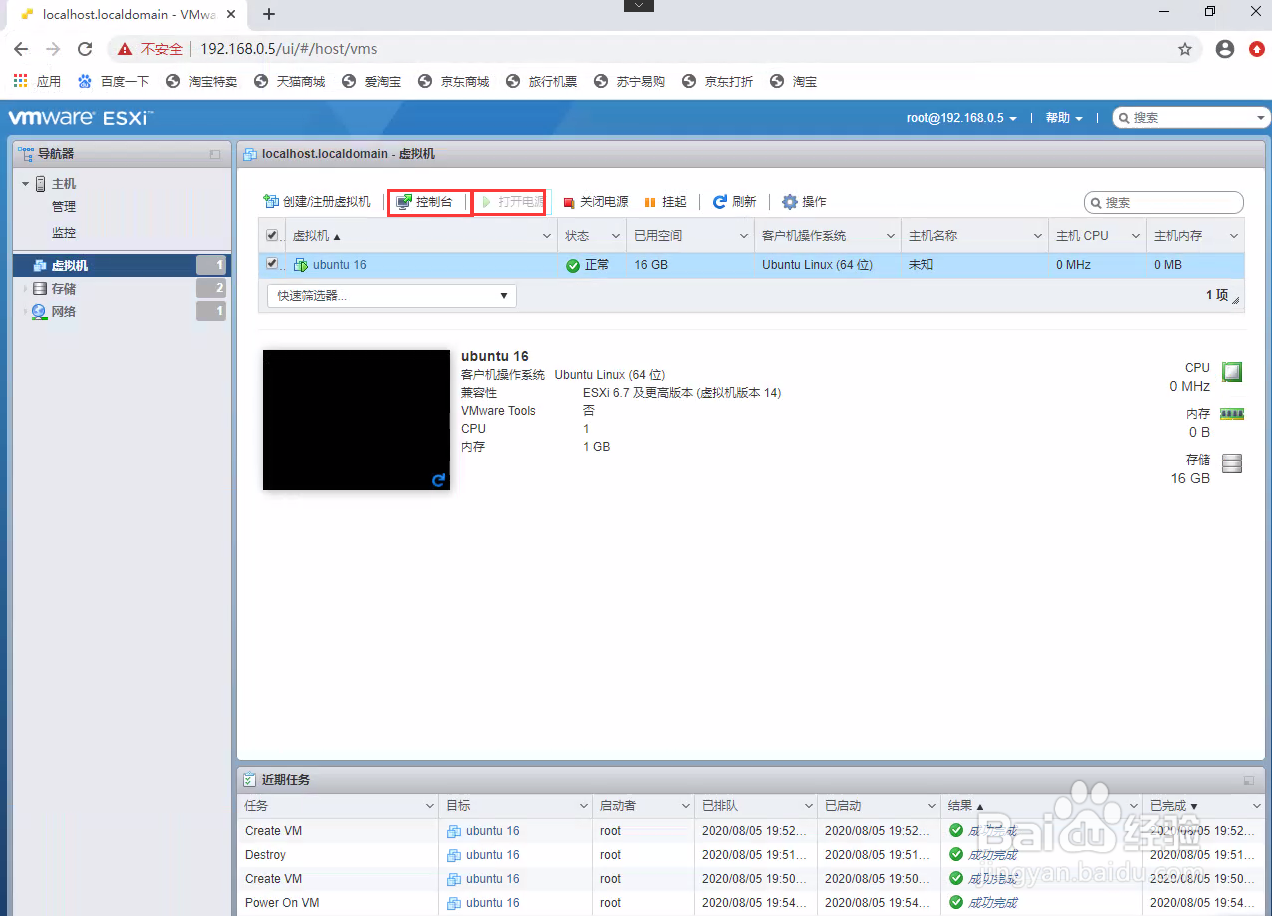

7、之后按照系统安装步骤进行系统的安装;



8、在“Installation complete”窗口出现时,到“虚拟机”界面中,将CD/DVD驱动器移除;



9、然后进入控制台重启系统,即可进入系统。



声明:本网站引用、摘录或转载内容仅供网站访问者交流或参考,不代表本站立场,如存在版权或非法内容,请联系站长删除,联系邮箱:site.kefu@qq.com。
阅读量:23
阅读量:149
阅读量:64
阅读量:35
阅读量:136